
Human Playbackスタイルをカスタマイズできるだけでなく、個々の環境やファイルに応じて、Human Playback初期設定を複数セット作成することができます。特定のファイルに適用するように設定しておけば、そのファイルを開いたとき、指定した初期設定セットが必ず使われるようになります。
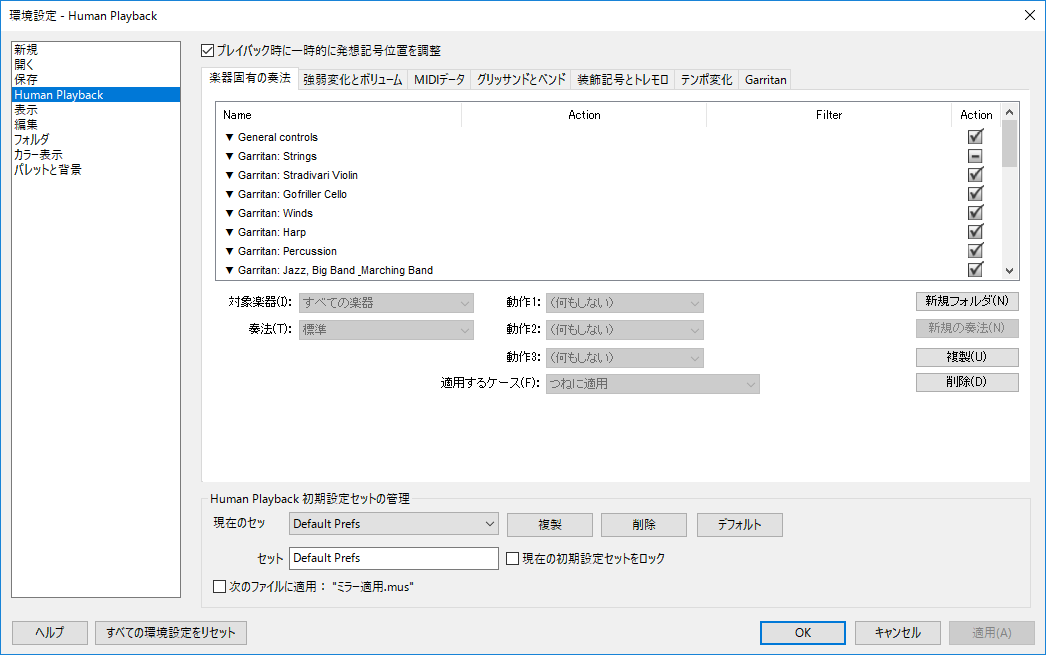
Human Playbackの初期設定事項は、すべて〔環境設定-Human Playback〕ダイアログボックスで設定します。〔初期設定セット〕の下のリストに「デフォルト設定」があります。特に変更を加えなければ、Finaleのすべてのファイルに「デフォルト設定」セットが適用されます。〔Human Playbackの初期設定〕ダイアログボックスの設定を少しでも変更すると、「デフォルト設定」セットに変更が保存されます(ただし〔現在の初期設定セットをロック〕を選択している場合を除きます)。
〔デフォルト〕をクリックすると、変更内容が破棄されて元の初期値に戻ります。〔複製〕をクリックすると、現在の初期設定セットのコピーが作成されるので、元の初期設定セットを修正してカスタマイズすることができます。〔次のファイルに適用〕を選択しておくと、編集中のファイルと一緒に現在の初期設定セットが保存されます。次回このファイルを開いたときは、〔Human Playbackの初期設定〕ダイアログボックスの初期設定セットが一時的に無効になり、このファイルと一緒に保存した初期設定ファイルが適用されます。〔現在の初期設定セットをロック〕を選択した場合、現在表示している初期設定セットの設定変更が禁止されます。
通常は初期設定のままで適切に機能しますが、ここでは、このダイアログボックスの各項目がGarritanインストゥルメントのプレイバックにどう影響するかを説明します。
〔楽器固有の奏法〕タブの設定によっては、このダイアログボックスの他のタブの類似設定が無効になることがあります。例えば、〔楽器固有の奏法〕タブでGarritan Personal Orchestra弦楽器の〔トレモロ(サンプリング音で代用)〕を有効にした場合、Human Playback機能を使ってプレイバックするとき、〔装飾記号とトレモロ〕タブのトレモロ設定は無視され、代わりにサンプリング音によるトレモロ効果が使われます。
〔楽器固有の奏法〕タブでは、楽器固有の奏法(ピチカート、ミュートなど)をHuman Playbackがどう解釈するかを設定します。奏法の有効/無効を個別に切り替えたり、デフォルトの奏法をカスタマイズしたりできます。デフォルトの初期設定セットには、Garritan Instruments for Finale、Garritan Personal Orchestra、Garritan Jazz and Big Bandで使用できる様々な奏法があらかじめ定義されています。ほとんどの奏法は、キースイッチ付きの楽器とアーティキュレーションなどの発想記号をトリガーとして使います(キースイッチを参照)。
初期設定セットに定義されている各種奏法は、「一般設定」フォルダなどの一定の条件下でのみ機能するように設定されています。例えば、使用中の
パーカッションロール
Garritan Instruments for FinaleおよびGarritan Personal Orchestraに収録されているBasic Orchestral Percussionの多くの楽器には、サンプリング音(録音)によるロールが付属しています(バスドラム、サイドドラム、スネアドラム、サスペンドドラム)。Finaleでは、ARIA PlayerにBasic Orch Percussionを読み込んで使うとき、Human Playbackのロールの代わりに、サンプリング音によるパーカッションロールがデフォルトで使用されます。GPOを使用する楽譜でこの機能を利用するには、空きのバンクにGarritan Instruments for Finale版のBasic Orch Percussionを読み込み、GPOでなくGarritan Instruments for Finale版のBasic Orch. Percussionを使う必要があります(もちろん、ロールを演奏しない他の楽器はGPOのままでかまいません)。
サンプリング音によるロールでなくHuman Playbackが生成したロールを使いたい場合は、〔Human Playbackの初期設定〕ダイアログボックスの〔楽器固有の奏法〕タブで関連の奏法を無効にする必要があります。サンプリング音によるロールを無効にするには、〔Garritan:パーカッション〕フォルダを展開して、〔バスドラム・ロール〕を選択し、〔動作〕のチェックを外します。同様に、〔スネアドラム・ロール〕、〔サイドドラム・ロール〕、〔シンバル・ロール1〕、〔シンバル・ロール2〕も、同じようにオフにします。
種類
通常は〔自動〕に設定します。〔自動〕を選択すると、クレッシェンド/ディミヌエンド効果を作る最適な方法が自動で決定されます。持続音系楽器(管楽器とストリングス)はモジュレーションホイールで調節し、持続音系でない楽器(ピアノ、ハープ、パーカッションなど)はベロシティで調節します。
カーブ
通常は〔自動〕に設定します。〔自動〕を選択すると、楽曲の前後の状況に応じてクレッシェンドのカーブが自動で決定されます。〔三次曲線〕を選択すると、クレッシェンド/ディミヌエンドの変化の度合いが徐々に大きくなります。〔二次曲線〕を選択すると、クレッシェンド/ディミヌエンドの最後の部分で急激に変化が大きくなります。〔直線〕を選択すると、クレッシェンド/ディミヌエンドの範囲全体を通じて一定の割合で変化します。
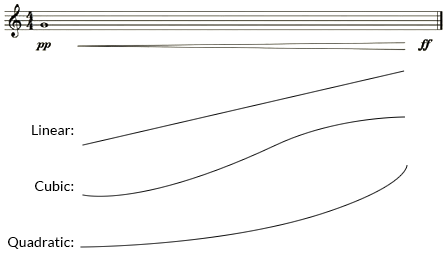
松葉(変形図形)の変化の度合い
終端に強弱記号のない松葉形クレッシェンドの強弱効果を設定します。値を大きくすると強弱変化の度合いが大きくなり、値を小さくすると強弱変化の度合いが小さくなります。
その他の強弱変化の度合い
音程を持続する音符に松葉形クレッシェンドが付いていない場合に、Human Playbackが適用する強弱効果を設定します。値を大きくすると強弱変化の度合いが大きくなり、値を小さくすると強弱変化の度合いが小さくなります。
終止音が長い音の場合は自動的にディミヌエンドする
終止音の長い音を次第に弱くする効果を無効にしたい場合は、チェックを外してください。
持続音系楽器のボリューム・コントロール
通常は〔自動〕に設定します。Garritanの持続音系楽器(管楽器、ストリングス)は、モジュレーションホイール(MIDIコントローラー#1)使って強弱レベルを調節し、ベロシティを使ってアタックの強さを調節します。一方、持続音系でないGarritan楽器(ピアノ、ハープ、パーカッションなど)はベロシティのみを使って強弱を処理します。〔自動〕を選択すると、個々の楽器に適した手法が自動で選択されます。
Garritanライブラリを使用する場合はアクセント音の調整をおこなう
このオプションは必然的に選択することになります。通常は、〔ベロシティの基準値〕の初期値80で最適な効果が得られます。Garritanの持続音系楽器の場合、アタック(ベロシティ)の強さは音の大きさを調節するのではなく、アタックの強度を調節します。その結果、強いアクセントの小さな音、なめらかなレガートのかかった大きな音などの演奏が可能になります。基準値を大きくするとアタックが全体的に強くなり、基準値を小さくするとアタックが全体的に弱くなります。
伴奏に対するソロパートの割合(ボリューム調整)
このオプションは、〔Human Playbackカスタム・スタイル〕ダイアログボックスで〔ソロパートを認識〕を選択している場合に効果があります。伴奏に対するソロパートの強調の度合いを調節します。スライダーを右に動かすとソロパートの強調レベルが高くなり、左に動かすと低くなります。実際の調整はMIDIボリュームコントローラーを使って行われます。すなわち、ミキサー画面で一時的にソロパートのボリュームを変えるのと同じ効果になります。
FinaleのMIDIツールを使って作成した独自のMIDIデ―タや、MIDIデータのトリガーとなる独自の発想記号を楽譜に設定している場合は、Human PlaybackによるプレイバックにMIDIデータを加味するかどうかを項目別に指定します。独自に作成したMIDIデータがなければ、初期設定のままでかまいません。また、Garritan楽器を使用する場合、独自に作成したMIDIデータだけを使うのでなければ、〔既存の情報を無視〕か〔既存の情報を加味〕のどちらかを選択することになります(〔HPを使わない〕は選択しません)。
連続的データの先出し
Human Playbackが送信する連続的データ(モジュレーションホイールの調整値など)について、音符よりどのくらい早く送信するかを設定します。通常は、初期値の15msより小さくすることはありません。
種類
通常は〔自動〕に設定します。〔自動〕を選択すると、それぞれの楽器に適したグリッサンドが自動で選択されます。例えば、管楽器とストリングスはピッチベンドによる滑らかなグリッサンド、ピアノは半音階のグリッサンド(短6度以下)または白鍵/黒鍵のグリッサンド(長いグリッサンド)、ハープは全音階のグリッサンドが選択されます。〔自動〕以外のオプションを選択すれば、楽器の種類を問わず、つねに同じタイプのグリッサンド(ピッチベンド、半音階、全音階)で演奏されます。
カーブ
松葉形クレッシェンドの設定と同様です。〔自動〕は楽曲の前後の状況に応じて自動で選択し、〔三次曲線〕は次第にグリッサンドの変化の度合いが大きくなり、〔二次曲線〕はグリッサンドの最後で急激に変化が大きくなり、〔直線〕は全体を通じて一定の割合で変化します。各設定の視覚表示は、上記「強弱変化とボリューム」の下の「カーブ」をご参照ください。
ピッチベンドの変化幅(半音単位)
ピッチベンドグリッサンドの最大の変化幅(半音単位)を指定します。ここに設定した変化幅を超えるグリッサンドは(たとえ持続音系楽器でも)半音階のグリッサンドと解釈されます。例えば「6」に設定した場合、3全音以下のグリッサンドはピッチベンドのグリッサンドと解釈されますが、5度以上のグリッサンドは半音階のグリッサンドと解釈されます。ピッチベンド変化幅の最大値は12です。
状況に応じて効果を遅らせる
このオプションを選択すると、長い音の末尾に近づいてからグリッサンドが開始します(通常は好ましいやり方です)。グリッサンドをすぐに開始したい場合はチェックマークを外してください。
最も遅い演奏
Human Playbackでトリルとトレモロを最もゆっくり演奏したときの1秒あたり音符の数を指定します。楽曲の前後の状況によってはトリルが加速することもあります。この設定は、サンプリング音で代用するトレモロ(Garritan Personal Orchestraのセクションストリングス)には影響しません。
より自然な演奏にする
このオプションを選択しておくと、ロール、トレモロ、トリルのイントネーションと音色を変化させて、不快な機関銃効果の発生を防ぐことができます。
ジャズ・シェイクは2音の切り替えではなく、ピッチベンドで表現する
このオプションを選択すると、個々の音符の連続でなくピッチホイールを使ってジャズシェイクを表現します。フィンガートリルでなくリップトリルに近い演奏になります。
フェルマータの最も短い長さ
フェルマータが付いている場合に、音符の通常の音価に加えてHuman Playbackが持続する最小時間を指定します。
フェルマータの前で減速する
このオプションを選択すると、フェルマータの前にテンポが下がります。どのくらい減速するかは楽曲の前後の状況によって異なります。
演奏ごとにランダムなテンポ・ルバートを行う
通常は、Human Playbackが楽譜を解釈するたびにテンポがいくぶん不規則に変化します。すなわち1回1回の演奏はわずかに違っています。つねに同じテンポでプレイバックさせたい場合は、このボックスのチェックを外したままにしてください。
タンギングにジャズ・フィーリングを加える
一般に、基本的なジャズのアーティキュレーションは裏拍の8分音符でタンギングし、表拍の8分音符でスラーをかけます。また、連続した8分音符は先取音よりは均等に演奏するのが通例です。このオプションを選択すると、こうしたタンギングパターンとスウィングのニュアンスを有効にして演奏します。ただし、〔プレイバック・コントローラー〕ウィンドウ(Mac)/〔プレイバック設定〕ダイアログボックス(Windows)で、〔スウィング〕を有効にする必要があります。
打楽器のロールにコントローラー#22および#23を使用
このオプションを選択すると、コントローラーの「Var. 1」と「Var. 2」を操作してパーカッションロールをリアルに演奏します〔装飾音符とトレモロ〕タブの〔より自然な演奏にする〕も選択されていれば、両方の効果を加味して演奏されます。
管楽器およびストリングスのトリルにコントローラー#21を使用
このオプションを選択すると、MIDIコントローラー#21(長さ)を使って管楽器とストリングスのトリルをリアルに演奏します〔装飾音符とトレモロ〕タブの〔より自然な演奏にする〕も選択されていれば、両方の効果を加味して演奏されます。
Kontakt 2スロットに割り当てられた楽器にも上記の効果を適用
Finaleは、Kontakt 2(Kontakt PlayerでなくKontakt 2製品版)に読み込まれている楽器ライブラリの種類を自動検出できません。このオプションを選択しておくと、Kontakt 2に読み込まれた楽器がGarritan楽器であると想定して処理されます。
プレイバック時の発想記号の移動を許可
プレイバックのとき、強弱記号などの発想記号を左右に移動して、最適なタイミングにする必要が生じることがあります。このオプションを選択しておくと、必要に応じて発想記号の位置が自動で調整されます。プレイバックが終了すると、移動した発想記号はすべて元の位置に戻ります。
 前へ 前へ
|
次へ 
|

